La Papelera de reciclaje en Windows es una característica que proporciona un mecanismo de seguridad para eliminar archivos y carpetas. En lugar de eliminarlos de inmediato, los mueve a la Papelera de reciclaje, lo que permite recuperarlos en caso de que hayas eliminado algo por error o que desees restaurar un archivo o carpeta previamente eliminado.
Aquí te muestro cómo usar la Papelera de reciclaje en Windows:
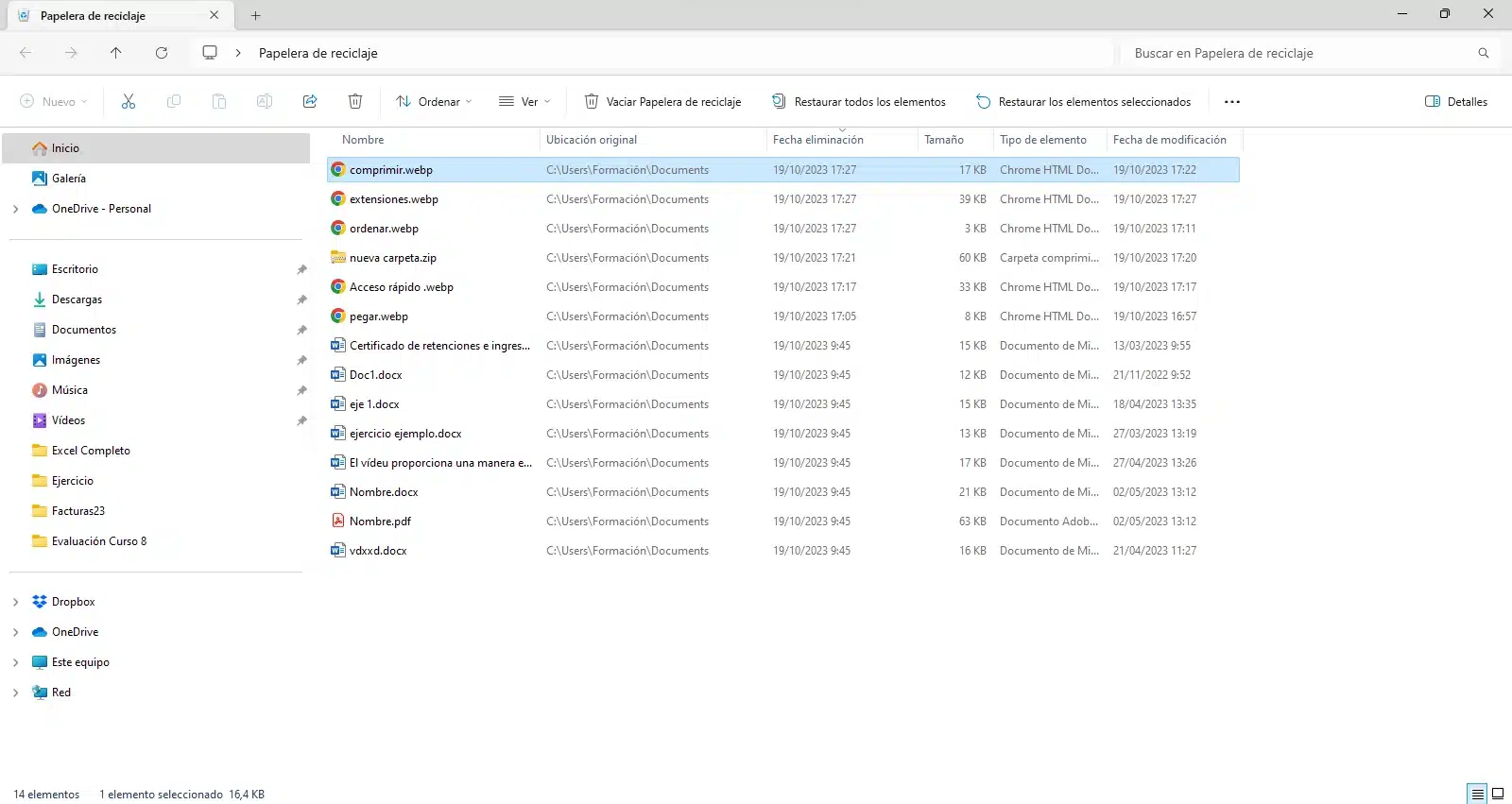
- Enviar elementos a la Papelera de reciclaje:
- Para eliminar un archivo o carpeta, selecciona el elemento que deseas eliminar en el Explorador de archivos.
- Haz clic con el botón derecho en el archivo o carpeta y selecciona “Eliminar” (icono papelera) en el menú contextual o simplemente presiona la tecla “Supr” en el teclado.
- Recuperar elementos de la Papelera de reciclaje:
- Para restaurar un elemento eliminado, abre la Papelera de reciclaje. Puedes encontrarla en el escritorio o a través del menú Inicio.
- Dentro de la Papelera de reciclaje, selecciona los archivos o carpetas que deseas restaurar.
- Haz clic con el botón derecho y selecciona “Restaurar“. Esto moverá los elementos nuevamente a su ubicación original antes de ser eliminados. También puedes usar la opción “Restaurar los elementos seleccionados” de la cinta de opciones.
- Vaciar la Papelera de reciclaje:
- Si deseas eliminar permanentemente los archivos y carpetas de la Papelera, puedes hacerlo haciendo clic derecho en la Papelera de reciclaje y seleccionando “Vaciar Papelera” o “Vaciar elementos”. También tenemos esta opción en la cinta de opciones cuando abrimos la papelera de reciclaje.
Es importante tener en cuenta que, una vez que vacías la Papelera de reciclaje, los archivos y carpetas se eliminan permanentemente y no se pueden recuperar a menos que tengas una copia de seguridad previa. La Papelera de reciclaje es una característica útil para evitar la pérdida de datos accidental. Sin embargo, no debe considerarse como un reemplazo de copias de seguridad regulares.
